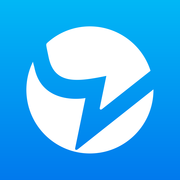电脑文件误删后怎么恢复
在使用电脑的过程中,误删文件是许多用户都可能遇到的问题。一旦文件被误删,不仅会打乱工作节奏,还可能造成数据丢失的困扰。那么,电脑文件误删后究竟该如何恢复呢?以下是一些实用的方法和步骤,帮助你找回已删除的文件。
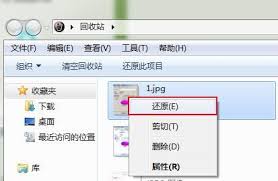
一、立即停止使用电脑
当发现文件被误删后,首先要做的是立即停止使用电脑,尤其是避免在该硬盘上写入新的数据。因为新的数据可能会覆盖被删除的文件,导致数据恢复变得更加困难。
二、使用撤销键恢复
如果你刚刚删除了文件,且没有进行其他操作,那么最简单的恢复方式就是使用撤销键。在windows系统中,你可以按下“ctrl + z”组合键来撤销删除操作。这种方法只适用于刚刚进行的删除操作,且没有关闭文件管理器或进行其他可能覆盖撤销历史的操作。
三、检查回收站
回收站是文件恢复的第一道防线。大多数情况下,删除的文件会被移动到回收站。你可以双击桌面上的“回收站”图标,打开回收站窗口,在列表中找到误删的文件,然后右键点击选择“还原”。但需要注意的是,如果回收站已被清空,这个方法就不适用了。
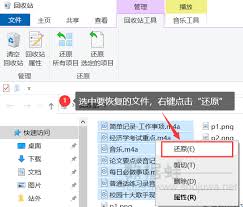
四、使用系统还原功能
windows系统提供了系统还原功能,可以将系统恢复到之前的某个时间点,包括还原被删除的文件。你可以按照以下步骤操作:在开始菜单中搜索“创建还原点”,打开“系统属性”对话框,在“系统保护”选项卡中点击“系统还原”,然后按照提示选择还原点并恢复系统。
五、查找文件历史版本
对于windows用户来说,文件历史版本功能也是一个恢复文件的利器。你可以在文件资源管理器中找到包含删除文件的文件夹,右键点击文件夹选择“属性”,进入“以前的版本”选项卡,选择想要还原的版本并点击“还原”。这样,你就可以将文件恢复到之前的某个版本。
六、使用第三方数据恢复软件
如果以上方法都无法找回文件,那么你可以尝试使用第三方数据恢复软件。这类软件能够深度扫描硬盘,找回被删除的文件。你可以选择一款信誉良好的软件,如下载并安装“嗨格式数据恢复大师”、“数据蛙恢复专家”等软件。然后运行软件,选择扫描目标硬盘或分区,进行快速扫描或深度扫描。等待扫描完成后,预览扫描结果,选择要恢复的文件,点击“恢复”并选择保存路径即可。
七、查找云端备份
如果你习惯使用云服务,如网盘、云盘等,那么云端很可能就存储着丢失文件的备份。你可以登录云服务平台,检查是否有丢失文件的副本。如果有,你可以直接下载或同步至本地,从而恢复文件。
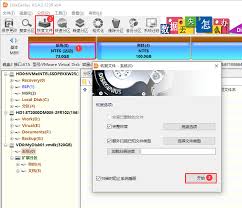
八、寻求专业数据恢复服务
如果以上方法都无法恢复文件,那么说明数据丢失的情况可能比较复杂。此时,你可以考虑寻求专业的数据恢复服务。你可以通过搜索引擎查找本地的数据恢复服务,或者向朋友、同事咨询可靠的服务提供商。但需要注意的是,这可能会花费一定的费用。
总之,电脑文件误删后并不是无法恢复的问题。只要采取正确的方法和工具,你就有可能成功找回丢失的数据。希望以上方法和步骤能对你有所帮助!